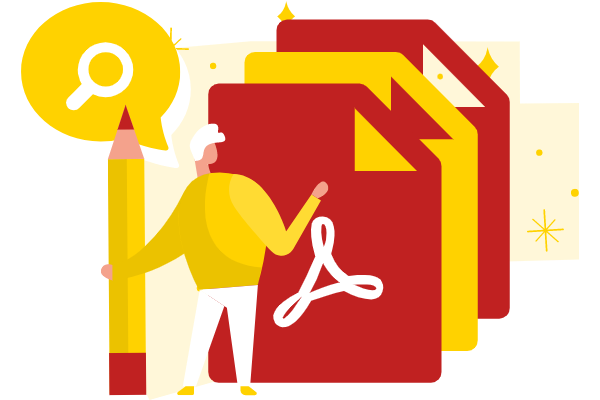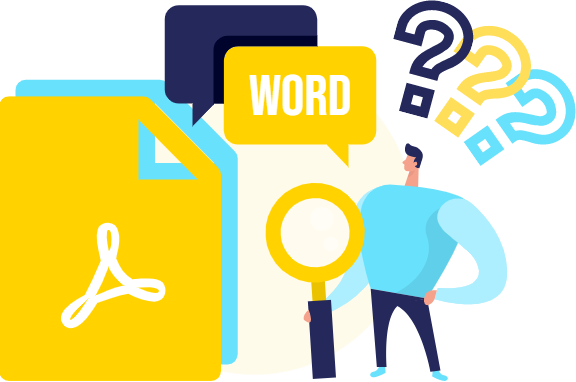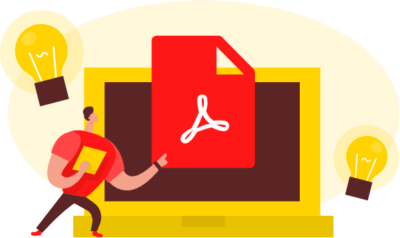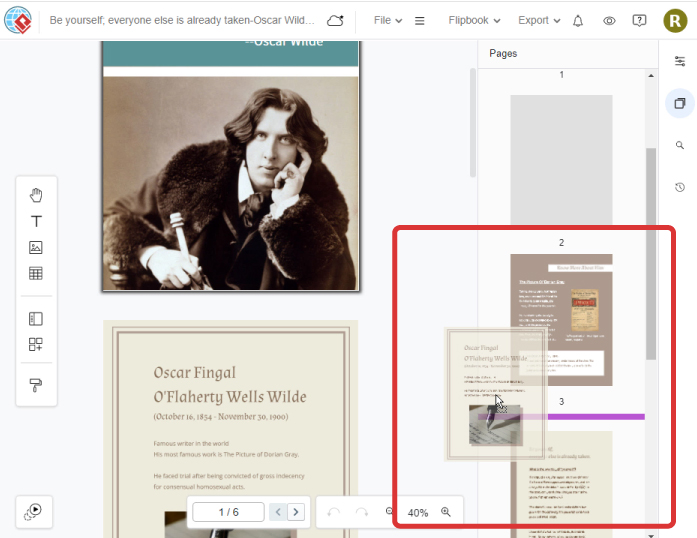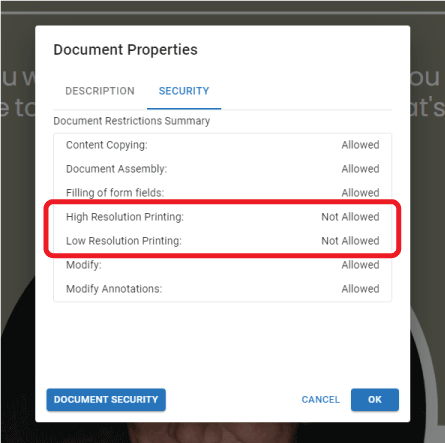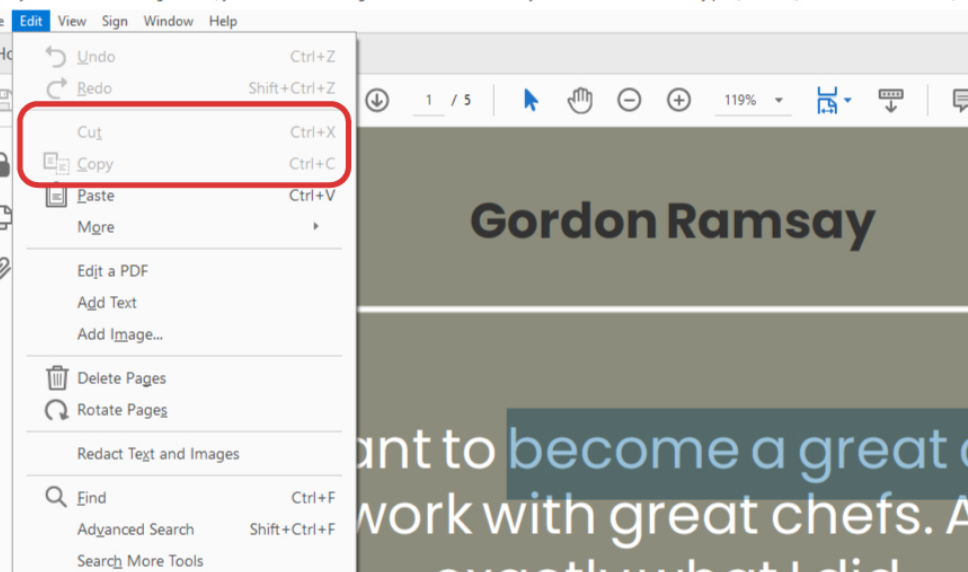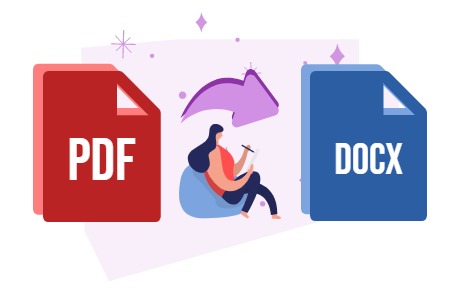Home » PDF Editing » Strona 4
PDF to jeden z najpopularniejszych formatów plików i używamy go w różnych sytuacjach. Jeśli znajdziemy błąd w pliku lub będziemy musieli go zaktualizować, czy będziemy mogli edytować plik PDF? Co to jest PDF? Portable Document Format (PDF) to format pliku opracowany przez firmę Adobe w 1992 r. i przeznaczony do niezawodnego prezentowania i wymiany dokumentów — niezależnie od oprogramowania, sprzętu lub systemu operacyjnego . W pliku PDF można umieszczać wszelkiego rodzaju treści i multimedia, w tym warstwy, multimedia, a nawet obiekty 3D specyficzne dla formatu . Wszystko to jest zapisane w języku PostScript , dzięki czemu pełny opis płaskiego dokumentu o…
continue reading →
PDF jest jednym z najczęściej używanych narzędzi w szkołach i biurach, pozwala nam zablokować pracę i regularne formaty. W celu znalezienia konkretnych tematów w projekcie możemy skorzystać z wyszukiwarki w czytniku PDF. Wprowadzając słowa kluczowe lub frazy, możemy znaleźć żądaną treść za pośrednictwem pliku PDF. Wskazówki dotyczące wyszukiwania zawartości pliku PDF System wyszukiwania w większości czytników PDF jest taki sam, oto kilka wskazówek, które pomogą nam w inteligentny sposób wyszukiwać treści w formacie PDF. Szukaj za pomocą konkretnych słów, a nie popularnych – jeśli szukamy słów, które są zbyt powszechne, otrzymamy zbyt wiele wyników i nadal…
continue reading →
PDF to format pliku opracowany przez firmę Adobe w 1992 roku, który można wyświetlać jednocześnie na różnych urządzeniach i czytnikach. PDF jest nadal jednym z popularnych formatów plików używanych dzisiaj, a korzystanie z PDF ma wiele zalet. Dowiedzmy się o tym więcej! 5 zalet korzystania z plików PDF Bezpieczeństwo Możemy ustawić hasło do pliku PDF, dzięki czemu możemy chronić nasze pliki przed uszkodzeniem przez hakerów i osoby niepowołane. Ponadto możemy również ustawić do niego ograniczone prawa dostępu, na przykład, czy plik PDF jest edytowalny, czy nie. Wielowymiarowy PDF pozwala nam integrować w nim różne rodzaje treści. Nie…
continue reading →
PDF jest obecnie jednym z najczęściej używanych formatów plików. Nadaje się do różnych urządzeń lub aplikacji. Czasami, jeśli znajdziemy jakieś błędy i chcemy poprawić nasze pliki PDF, potrzebny jest edytor PDF. Edytor PDF VP online jest jednym z najlepszych edytorów dla Ciebie! https://www.youtube.com/watch?v=MxjPH4gdamU&width=854&height=480 Prześlij plik PDF do swojego obszaru roboczego Po zalogowaniu się do obszaru roboczego kliknij PDF w obszarze Aplikacje, a następnie naciśnij przycisk „Importuj”, aby przesłać plik PDF. Natychmiastowa konwersja PDF jest zapewniona, że wystarczy tylko 5 sekund, aby przesłać plik PDF z 6000 stron. Możemy przesłać, wybierając plik przez lokalizację, lub bezpośrednio przeciągając i…
continue reading →
PDF jest powszechnie używany w różnych aplikacjach lub urządzeniach. Gdy stwierdzimy, że występują błędy w kolejności stron, potrzebujemy pomocy narzędzi, aby je naprawić. W takim przypadku edytor PDF Visual Paradigm Online może pomóc w przeorganizowaniu. https://www.youtube.com/watch?v=_ix4SQf-bo8&width=854&height=480 Zmień układ stron w pliku PDF W edytorze PDF możemy nacisnąć przycisk „Strona” i wyraźnie wyświetlić podgląd wszystkich stron. Strony w edytorze są wyświetlane poziomo, podobnie jak podgląd po prawej stronie. Zmniejszanie może pomóc nam w ciągłym ich czytaniu. Gdy chcemy edytować kolejność stron, wystarczy przeciągnąć i upuścić strony w żądane miejsce.
continue reading →
Możemy edytować ustawienia bezpieczeństwa PDF podczas eksportowania plików PDF, aby chronić nasze pliki. W tym artykule pokażemy, jak w kilku krokach wyłączyć drukowanie PDF podczas eksportowania z VP Online PDF Editor . https://www.youtube.com/watch?v=ELDR85pbdME&width=854&height=480 Wyłącz wydruk dla pliku PDF Prześlij plik PDF do VP Online PDF Editor Po wejściu do obszaru roboczego VP Online naciśnij Aplikacje – PDF , a następnie naciśnij Importuj . Edytuj ustawienia zabezpieczeń PDF 1 – Przejdź do Plik , a następnie naciśnij Właściwość . 2 – Kliknij Zabezpieczenia , a następnie naciśnij Zabezpieczenia dokumentu w lewym dolnym rogu. 3 – W obszarze Dozwolone drukowanie , dostępne są 3 opcje, w tym wysoka rozdzielczość, niska rozdzielczość i…
continue reading →
PDF jest powszechnie używany i udostępniany w różnych sytuacjach. Ważne jest dla nas, aby chronić nasze treści, uniemożliwiając innym kopiowanie ich treści. W tym artykule pokażemy, jak możemy wyłączyć kopiowanie treści dla pliku PDF za pomocą VP Online PDF Editor . Wyłącz kopiowanie treści dla pliku PDF Prześlij swój plik PDF do VP Online W obszarze roboczym VP Online kliknij Aplikacje – PDF , a następnie prześlij plik za pomocą przycisku Importuj . Edytuj ustawienia zabezpieczeń PDF 1 – Kliknij Właściwości w obszarze Plik . 2 – Kliknij Bezpieczeństwo , a następnie wprowadź Bezpieczeństwo dokumentu . 3 – Odznacz opcję Włącz kopiowanie tekstu, obrazów i innych treści w obszarze Zezwolenie. 4…
continue reading →
Tworząc PDF, możemy zdecydować, jaką wersję zamierzamy zapisać, aby była kompatybilna. W tym artykule dowiesz się, jak to ustawić w edytorze PDF VP Online . https://www.youtube.com/watch?v=IE4fyMipVQA&width=854&height=480 Jaka jest różnica między różnymi kompatybilnościami? Istnieją różne opcje kompatybilności, które są odpowiednie w różnych sytuacjach. Jeśli chcemy dobrze zabezpieczyć nasz PDF, lepiej skorzystać z najnowszej wersji, aby móc ustawić do niego hasło i ustawić różne ograniczenia. Jeśli plik PDF ma być szeroko rozpowszechniony, możemy użyć programu Acrobat 6.0 lub Acrobat 7.0, aby wszyscy użytkownicy mogli przeglądać i drukować dokument. Określ szyfrowanie pliku PDF Prześlij plik PDF do swojego obszaru roboczego W…
continue reading →
Chociaż PDF jest bardzo powszechnie używanym formatem plików, nadal musimy używać innego formatu w różnych sytuacjach. Dzięki konwerterowi plików PDF na Word firmy VP Online możemy przeprowadzić konwersję w kilku krokach! Konwertuj PDF na dokument MS Word https://www.youtube.com/watch?v=omzcQ_r4_sk&width=854&height=480 W naszym obszarze roboczym możemy przejść do Aplikacje – PDF, a następnie kliknąć „ Konwertuj PDF na ” w obszarze Narzędzia . Prześlij plik PDF na stronę, a następnie wybierz format, na który zamierzamy przekonwertować nasz plik PDF. Tutaj wybieramy docx , aby przekonwertować go jako dokument MS Word . Konwerter pdf na słowo online rozpocznie konwersję, klikając przycisk Konwertuj . Przekonwertowany dokument zostanie automatycznie pobrany do naszego…
continue reading →